Beim Start von MediFox ambulant kann es nach Ihrer Anmeldung zu unterschiedlichen Fehlermeldungen kommen, die den Start des Programms verhindern. In diesem Artikel sind verschiedene Fehler mit den dazugehörigen Lösungsansätzen beschrieben.
Beim Anmelden des Benutzers ist ein Fehler aufgetreten
Lösungsweg
- Klicken Sie an Ihrem (Datenbank-) Server auf das Windows-Symbol in Ihrer Taskleiste, suchen Sie nach "SQL Server Management Studio" und wählen Sie diese Verknüpfung aus.
- Melden Sie sich am SQL Server Management Studio an.
- Sollte die Windows-Authentifizierung nicht ausreichen, kontaktieren Sie bitte Ihren Systemadministrator, damit dieser einen Administrator-Benutzer an Windows anmeldet, der die entsprechenden Berechtigungen besitzt.
- Lassen Sie sich über das "+" vor Datenbanken die vorhandenen Datenbanken anzeigen.
Hinter der Bezeichnung der betroffenen MediFox-Datenbank wird angezeigt:
"Offline"
Öffnen Sie das Kontextmenü über einen Rechtsklick auf die betroffene Datenbank und wählen Sie im Punkt "Tasks" die Option "Online schalten" aus."Wiederherstellung steht aus"
Öffnen Sie das Kontextmenü über einen Rechtsklick auf die betroffene Datenbank und wählen Sie im Punkt "Tasks" die Option "Offline schalten" aus.
Trennen Sie die Verbindung des SQL-Server Management-Studios zum SQL-Server und verbinden Sie sich anschließend neu.
Sie können alternativ auch das SQL-Server Management-Studio beenden und anschließend erneut starten.Öffnen Sie das Kontextmenü über einen Rechtsklick auf die betroffene Datenbank und wählen Sie im Punkt "Tasks" die Option "Online schalten" aus.
Hintergrundinfo
MediFox ambulant kann die Datenbank am (Datenbank-) Server nicht öffnen. Die Datenbank im SQL-Server ist offline oder beschädigt.
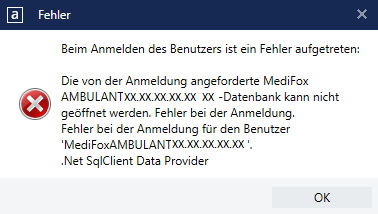
Die Anmeldung des Benutzers "MediFox ambulant XX.XX.XX.XX" an der Datenbank, war nicht erfolgreich.
Fehler 26 - Netzwerkbezogener oder instanzspezifischer Fehler beim Herstellen einer Verbindung mit SQL-Server
Lösungsweg 1
Es besteht keine generelle Netzwerkverbindung zum (Datenbank-) Server
- Wenden Sie sich bitte an Ihren Systemadministrator.
Lösungsweg 2
Es besteht eine generelle Netzwerkverbindung zum (Datenbank-) Server, die Verbindung zum SQL-Server über die SQL-Server Ports ist nicht zugelassen und die Windows-Firewall ist aktiv.
- Rufen Sie auf Ihrem (Datenbank-) Server über die Systemsteuerung die Windows-Firewall auf, klicken Sie auf "Erweiterte Einstellungen" und schauen Sie unter den "Eingehenden Regeln", ob die Verbindung über die SQL-Server Ports 9700 (TCP), 1433 (TCP), 1434 (UDP) und den dynamischen SQL-Port zugelassen ist.
Den dynamischen SQL-Port finden Sie wie folgt:- Klicken Sie an Ihrem (Datenbank-Server) auf das Windows-Symbol in der Taskleiste und suchen Sie nach "SQL Server-Konfigurations-Manager".
- Wählen Sie unter SQL Server-Netzwerkkonfiguration die Protokolle für 'MediFox' aus.
- Öffnen Sie das Kontextmenü über einen Rechtsklick auf den Protokollnamen "TCP/IP" und klicken Sie auf "Eigenschaften".
- Wechseln Sie im geöffneten Fenster auf die Registerkarte "IP-Adressen".
- Scrollen Sie nach ganz unten und notieren Sie sich den dynamischen TCP Port.
- Erstellen Sie eine "Neue Regel" für den/die fehlenden Ports. Holen Sie sich bei Bedarf Unterstützung von Ihrem Systemadministrator.
Lösungsweg 3
Es besteht eine generelle Netzwerkverbindung zum (Datenbank-) Server, aber die Verbindung zum SQL-Server über die SQL-Server Ports ist nicht zugelassen und Sie setzen eine andere Firewall, als die Windows-Firewall ein.
- Wenden Sie sich bitte an Ihren Systemadministrator (nicht MediFox).
Dieser muss die Verbindung in Ihrer Firewall für die SQL-Ports 9700 (TCP). 1433 (TCP), 1434 (UDP) und den dynamischen SQL-Server Port zulassen.
Den dynamischen SQL-Server Port finden Sie wie folgt:- Klicken Sie an Ihrem (Datenbank-Server) auf das Windows-Symbol in der Taskleiste und suchen Sie nach "SQL Server Konfigurations-Manager".
- Wählen Sie unter SQL Server-Netzwerkkonfiguration die Protokolle für 'MediFox' aus.
- Öffnen Sie das Kontextmenü über einen Rechtsklick auf den Protokollnamen "TCP/IP" und klicken Sie auf "Eigenschaften".
- Wechseln Sie im geöffneten Fenster auf die Registerkarte "IP-Adressen".
- Scrollen Sie nach ganz unten und notieren Sie sich den dynamischen TCP Port.
Lösungsweg 4
Es besteht eine generelle Netzwerkverbindung zum (Datenbank-) Server, aber der Dienst "SQL Server-Browser" läuft nicht.
- Klicken Sie an Ihrem (Datenbank-)Server auf das Windows-Symbol in der Taskleiste, suchen Sie nach "Dienste" und wählen Sie diese Verknüpfung aus.
- Suchen Sie aus dem nun geöffneten Fenster den Dienst "SQL Server-Browser" raus.
- Öffnen Sie das Kontextmenü über einen Rechtsklick auf den Dienst und klicken Sie die Option "Starten".
Hintergrundinfo
MediFox ambulant kann vom Arbeitsplatz nicht auf die Datenbank der MediFox-Instanz des SQL-Servers zugreifen.
Fehler 26 des SQL-Servers bei der Anmeldung von MediFox ambulant
Fehler 28 - Netzwerkbezogener oder instanzspezifischer Fehler beim Herstellen einer Verbindung mit SQL-Server
Lösungsweg
Die SQL-Server Protokolle für die Instanz "MediFox" sind nicht aktiv:
- Klicken Sie an Ihrem (Datenbank-)Server auf das Windows-Symbol in der Taskleiste und suchen Sie nach "SQL Server Konfigurations-Manager".
- Wählen Sie unter SQL Server-Netzwerkkonfiguration die "Protokolle für 'MediFox'" aus.
- Öffnen Sie das Kontextmenü über einen Rechtsklick auf die Protokolle "Named Pipes" und "TCP/IP" und klicken Sie auf "Aktivieren".
- Klicken Sie im "SQL Server Konfigurations-Manager" auf den Punkt "SQL Server-Dienste"
- Öffnen Sie das Kontextmenü über einen Rechtsklick auf den Dienst "SQL Server (MEDIFOX)" und klicken Sie auf die Option "Neu starten"
Hintergrundinfo
MediFox ambulant kann vom Arbeitsplatz nicht auf die Protokolle der MediFox-Instanz des SQL-Servers zugreifen.
Fehler 28 des SQL-Servers bei der Anmeldung von MediFox ambulant
Fehler 40 - Netzwerkbezogener oder instanzspezifischer Fehler beim Herstellen einer Verbindung mit SQL-Server
Lösungsweg
Der SQL-Server Dienst für die Instanz "MediFox" ist nicht gestartet:
- Klicken Sie an Ihrem (Datenbank-)Server auf das Windows-Symbol in der Taskleiste, suchen Sie nach "Dienste" und wählen Sie diese Verknüpfung aus.
- Suchen Sie aus dem nun geöffneten Fenster den Dienst "SQL Server (MEDIFOX)" raus.
- Öffnen Sie das Kontextmenü über einen Rechtsklick auf den Dienst "SQL-Server (MediFox)" und klicken Sie die Option "Starten".
Hintergrundinfo
MediFox ambulant kann vom Arbeitsplatz nicht auf die Datenbank der MediFox-Instanz des SQL-Servers zugreifen.
Error rendering macro 'contentbylabel'
parameters should not be empty
Fehler 40 des SQL-Servers bei der Anmeldung von MediFox ambulant
